Cambiar computadora y nombre de usuario, imagen y contraseña en Windows 7, 8, 10
A menos que configure una computadora usted mismo, los nombres predeterminados para su computadora y cuenta de usuario generalmente no son los que desea mantener a largo plazo. También obtiene la imagen predeterminada de Windows y puede o no tener una configuración de contraseña.
Sin embargo, puede haber ocasiones en las que necesite cambiar el nombre de su cuenta, el nombre de la computadora, la imagen de la cuenta o la contraseña de la computadora. En este artículo, le mostraré cómo realizar todas estas tareas en Windows 7, Windows 8.1 y Windows 10.
ventanas 10
En Windows 10 y 8.1, puede tener una cuenta de Microsoft y/o una cuenta de computadora local. El procedimiento para cambiar su imagen o contraseña es el mismo para ambos tipos de cuenta, pero no para cambiar su nombre de cuenta. Si tiene una cuenta local, puede cambiar su nombre de usuario localmente, pero si inicia sesión con su cuenta de Microsoft, debe cambiarlo en línea.
cambie el nombre de usuario
Para cambiar el nombre de una cuenta local, haga clic en Inicio y escriba Cuentas de usuario. Ahora sigue adelante y haz clic en el botón Cambiar el nombre de su cuenta Enlace.
Para cambiar un nombre de cuenta de Microsoft, haga clic en Para comenzardespués Definiciones luego haga clic Facturas.
Lee También Cómo Crear Un Código QR En 7 Sencillos Pasos
Cómo Crear Un Código QR En 7 Sencillos PasosClickea en Administrar mi cuenta de Microsoft y cargará la página de la cuenta de Microsoft en su navegador. Inicie sesión y podrá cambiar su nombre allí.
Cambiar foto de cuenta
Para cambiar la imagen de la cuenta en Windows 10, siga los mismos pasos que arriba: haga clic en Para comenzar, Definiciones Y Facturas. Si se desplaza un poco por debajo del nombre de su cuenta, verá una sección llamada Su foto. Hacer clic Para navegar botón para elegir una imagen diferente.
También puede hacer clic en el botón Cámara y tome una foto si tiene una cámara conectada a su computadora portátil o de escritorio. Este procedimiento es el mismo para cuentas locales o de Microsoft.
Lee También No Hay Altavoces Ni Auriculares Conectados: Métodos Para Solucionarlo
No Hay Altavoces Ni Auriculares Conectados: Métodos Para SolucionarloModificar contraseña de cuenta
Para cambiar su contraseña en Windows 10, puede hacerlo desde la misma pantalla de Configuración que se muestra arriba. Vamos para Para comenzarclickea en Definicionesclickea en Facturas luego haga clic opciones de conexión a la izquierda.
Hacer clic Cambio boton de abajo Clave para cambiar su contraseña. Incluso si ha iniciado sesión con una cuenta de Microsoft, puede cambiar su contraseña en Windows. Si configuró un PIN en Windows 10, puede cambiarlo o eliminarlo en esta pantalla.
Cambiar el nombre de la computadora
Para cambiar el nombre de la computadora en Windows 10, puede hacer clic en Para comenzardespués Definicionesdespués Sistema luego haga clic Sobre en la parte inferior izquierda.
Haga clic en el cambiar el nombre de la computadora e ingrese el nuevo nombre de su computadora. Recibirá un mensaje de que debe reiniciar su computadora para que el cambio de nombre surta efecto.
Lee También Cómo Recuperar La Contraseña De Windows 10
Cómo Recuperar La Contraseña De Windows 10ventanas 8
Para Windows 8, todo es prácticamente igual que para Windows 10, pero el procedimiento para acceder a estas pantallas es diferente porque Windows 8 no tiene un botón de Inicio completamente funcional.
Si bien puede hacer clic en Inicio y Configuración en Windows 10, en Windows 8 debe hacer clic en Inicio, que abre la pantalla Inicio y comienza a escribir. configuración de la computadora.
Una vez en la configuración de la PC, es fácil cambiar el nombre de usuario, la contraseña y la imagen de la cuenta. clickea en Facturas Y Su cuenta para cambiar el nombre de usuario de la cuenta de Microsoft y para cambiar el imagen de cuenta.
Si está utilizando una cuenta local, puede cambiar el nombre de la cuenta al mismo que Windows 10 a través del Panel de control. Haga clic en el botón Inicio y escriba Cuentas de usuario. Para cambiar la contraseña o el PIN de su cuenta de Windows 8, abra Configuración de PC, haga clic en Facturas Y opciones de conexióncomo en Windows 10.
Lee También SpyHunter 5. Usabilidad, Efectividad Y Confiabilidad
SpyHunter 5. Usabilidad, Efectividad Y ConfiabilidadLa única gran diferencia entre Windows 10 y 8 es cuando desea cambiar el nombre de su computadora. En Windows 8, abres configuración de la computadoraluego haga clic PC y dispositivos y finalmente haga clic información de la computadora.
ventanas 7
Cambiar nombre de cuenta, contraseña e imagen
Windows 7 hace que sea muy fácil cambiar todo en un solo lugar. Simplemente haga click Para comenzar y tipo Cuentas de usuario para mostrar el cuadro de diálogo Panel de control.
Aquí puede cambiar la contraseña de la cuenta, la imagen de la cuenta y el nombre de la cuenta. ¡Fácil! Para cambiar el nombre de la computadora en Windows 7, vaya al Panel de control y haga clic en Sistema. verás un Modificar los parámetros enlace debajo siguiente nombre del ordenador.
 Los 7 Mejores AntiMalware Para Windows
Los 7 Mejores AntiMalware Para WindowsEsto abrirá otro cuadro de diálogo donde deberá hacer clic en el botón Cambio botón. Después de eso, puede ingresar el nuevo nombre de la computadora.
Es mas o menos eso. Estas son tareas simples, pero es probable que las olvide, ya que no tiene que hacerlas muy a menudo. Si tiene alguna pregunta, no dude en publicar un comentario. ¡Valorar!
 Cómo Activar Windows Defender Directiva De Grupo
Cómo Activar Windows Defender Directiva De GrupoSi quieres conocer otros artículos parecidos a Cambiar computadora y nombre de usuario, imagen y contraseña en Windows 7, 8, 10 puedes visitar la categoría Informática.

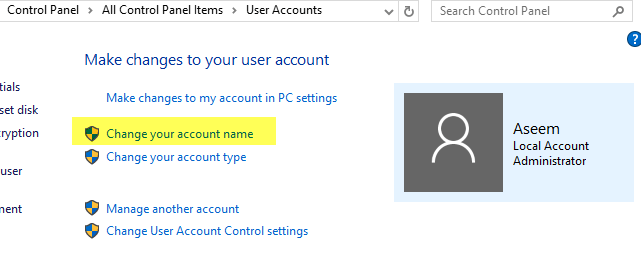
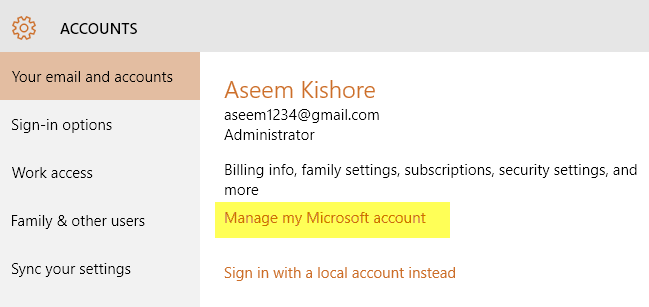
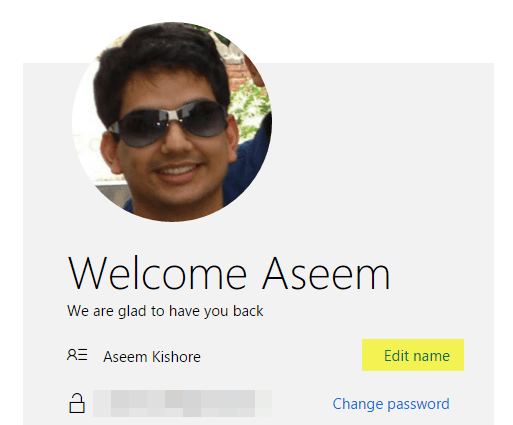
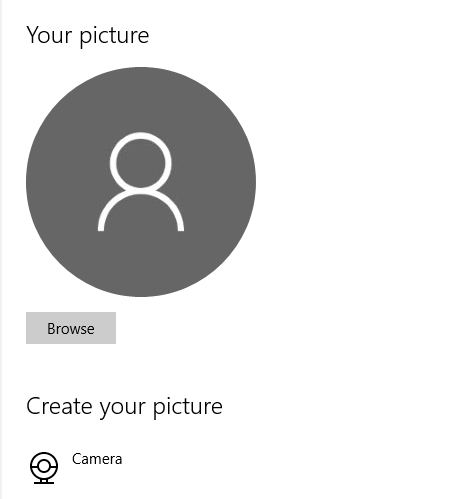
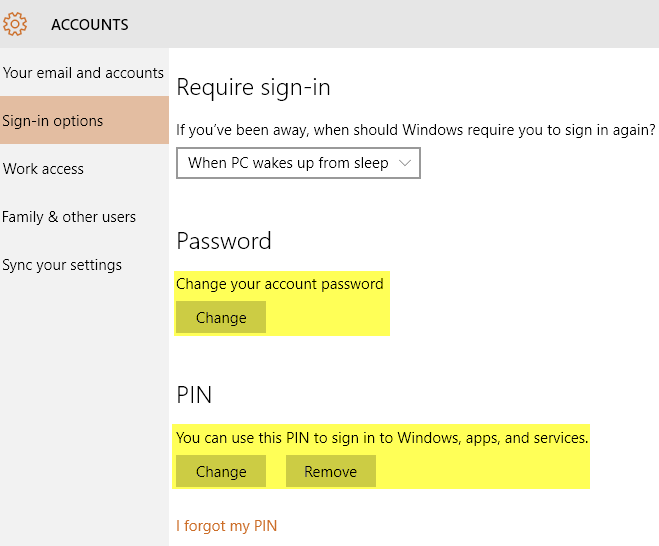
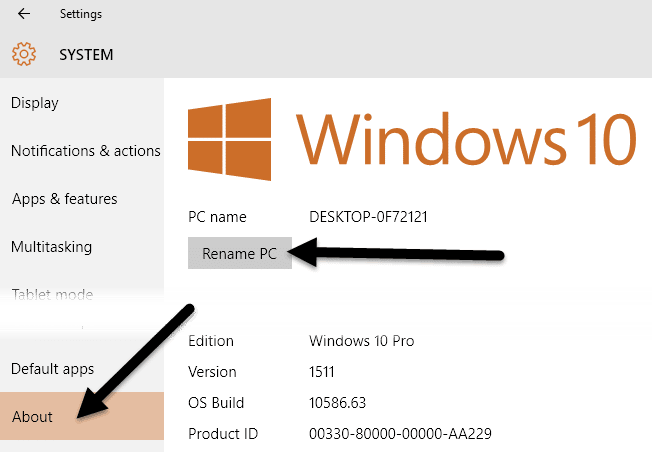
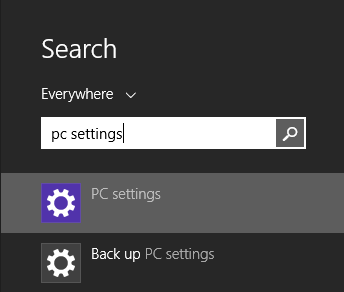
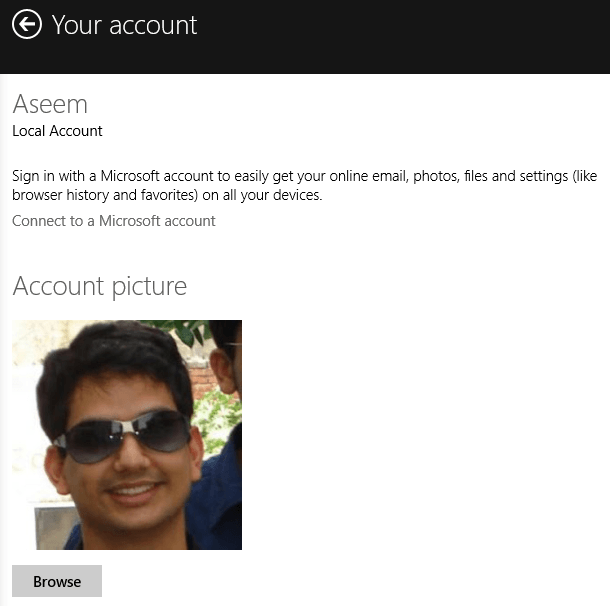
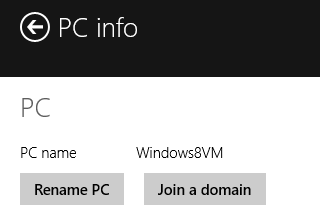
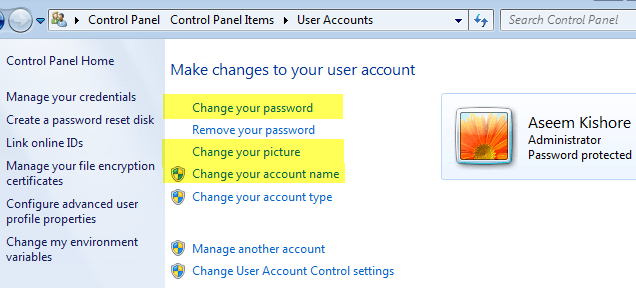
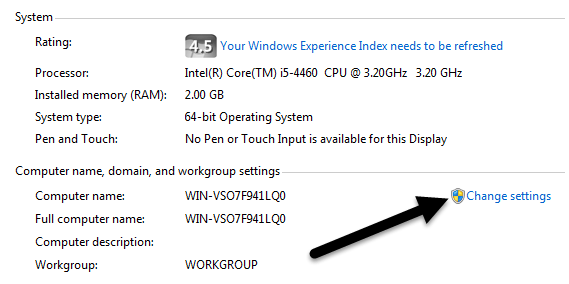
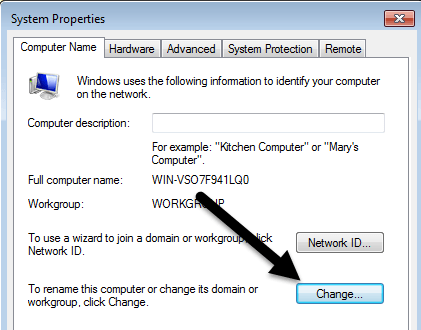
TE PUEDE INTERESAR